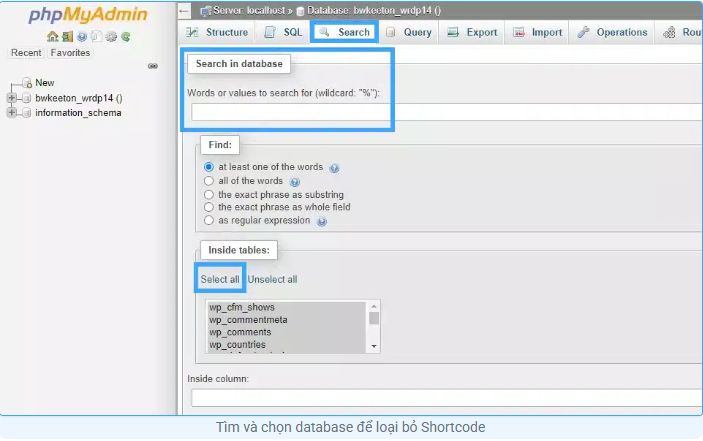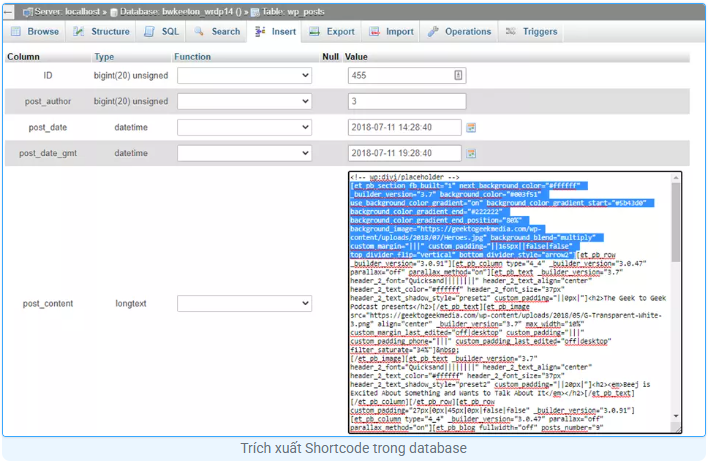Những điểm chính cần lưu ý
Hủy kích hoạt và gỡ cài đặt plugin khác nhau thế nào?
Nhiều người thường nhầm lẫn giữa việc Deactivate (hủy kích hoạt) và Delete (xóa) plugin. Cả hai đều khiến plugin ngừng hoạt động, nhưng mức độ tác động khác nhau:
-
Hủy kích hoạt: Plugin sẽ ngừng chạy, các tính năng kèm theo cũng không còn. Tuy vậy, toàn bộ file và cài đặt vẫn tồn tại trong website, bạn có thể kích hoạt lại bất cứ lúc nào.
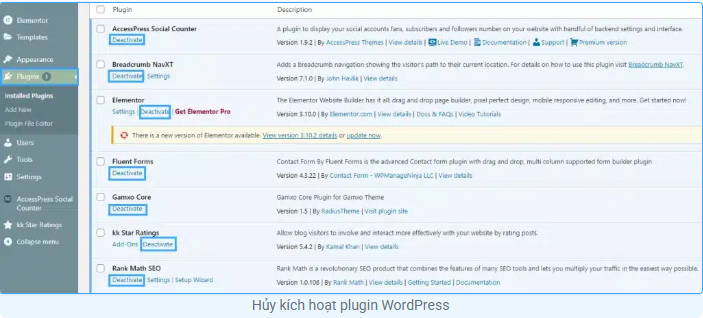
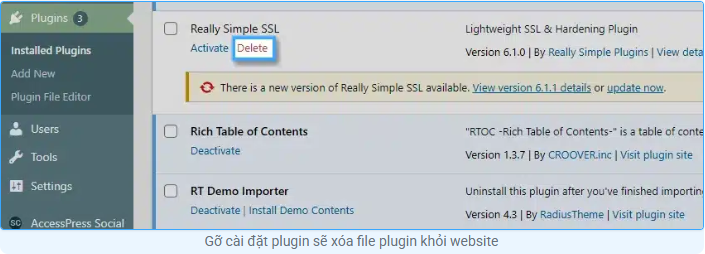
Tại sao cần gỡ bỏ plugin WordPress?
Một số lý do thường gặp khi người dùng quyết định xóa plugin:
Nếu chỉ dừng ở bước hủy kích hoạt, file plugin vẫn nằm trên server và tiềm ẩn nguy cơ bị khai thác. Vì vậy, cách an toàn nhất là xóa hẳn plugin khỏi website.
Xóa plugin WordPress từ Dashboard
Thao tác thực hiện khá đơn giản:
Bước 1: Vào menu Plugins > Installed Plugins để xem toàn bộ plugin đã cài.
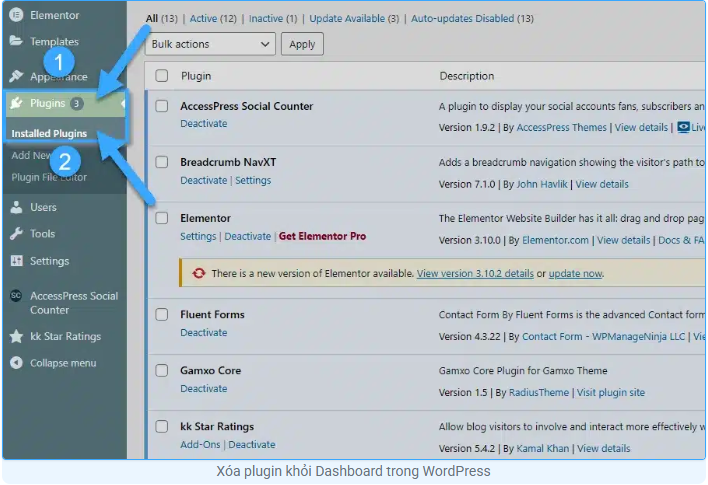
Bước 2: Nhấn Deactivate để tắt plugin, sau đó chọn Delete để gỡ hoàn toàn. Bạn cũng có thể chọn nhiều plugin cùng lúc rồi thao tác bằng Bulk Actions.
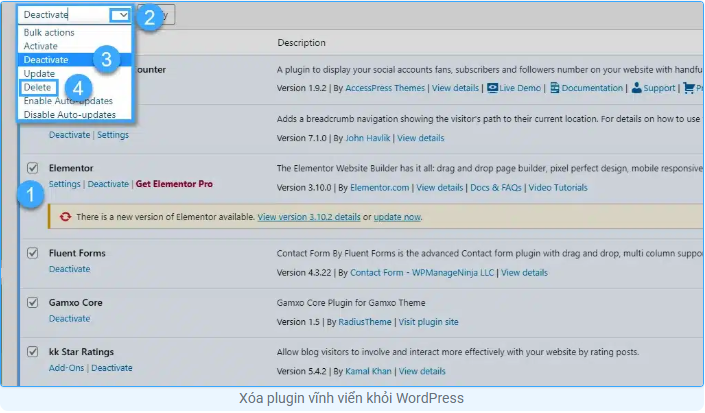
Sau khi xóa plugin sẽ có chuyện gì xảy ra?
Thông thường, plugin sẽ bị xóa khỏi thư mục mặc định /wp-content/plugins/, giúp giảm dung lượng website. Tuy nhiên:
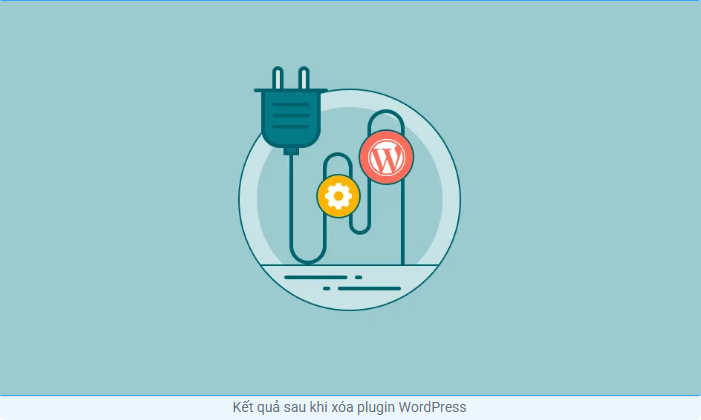
Trong trường hợp này, bạn có thể tự xử lý thủ công hoặc dùng công cụ hỗ trợ để dọn dẹp.
Xóa file còn sót bằng SFTP
Để đảm bảo plugin đã được xóa sạch:
-
Đăng nhập SFTP bằng FileZilla hoặc công cụ tương tự.
-
Truy cập thư mục /wp-content/plugins/ để tìm đúng thư mục plugin.
-
Tải file về máy (backup) trước, sau đó chọn Delete để xóa khỏi server.
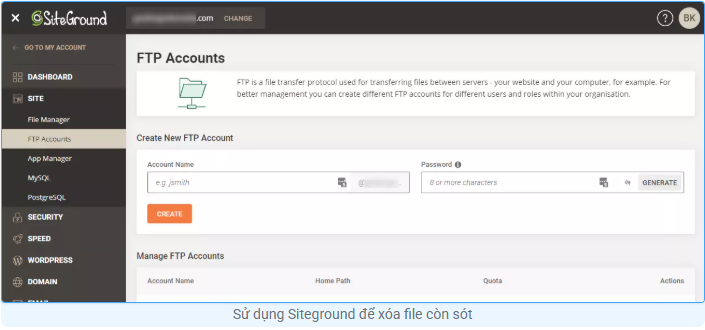
Xóa Orphan Table trong Database
Dọn dẹp database phức tạp hơn một chút. Bạn nên backup website trước khi chỉnh sửa database. Công cụ gợi ý là Advanced Database Cleaner.
Plugin này sẽ giúp bạn xác định các bảng không còn liên kết với plugin nào. Chúng thường có tiền tố (prefix) dễ nhận diện, ví dụ:
Hãy cân nhắc trước khi xóa để tránh ảnh hưởng dữ liệu quan trọng. Ngoài ra, có thể chọn Optimize để tối ưu hiệu suất database.
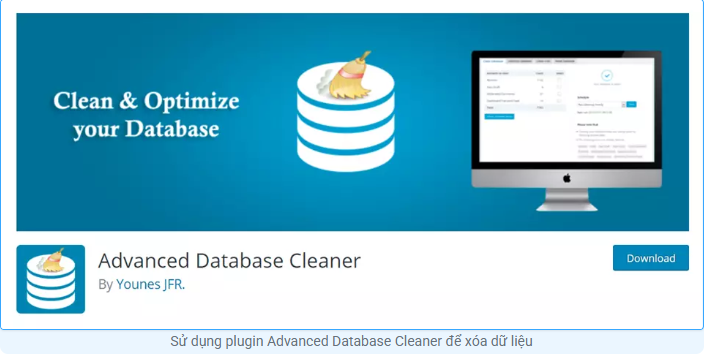
Loại bỏ Shortcode còn sót lại
Khi plugin bị xóa, shortcode của nó có thể hiển thị dưới dạng text thô trên website, ví dụ:
Để xử lý, bạn có thể: